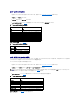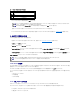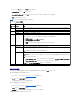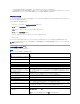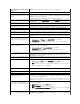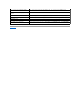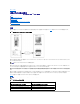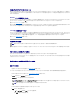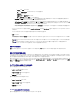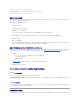Users Guide
racadm config -g cfgRacVirtual -o cfgVirMediaAttached 1
仮想メディア機能を分離するには、コマンドプロンプトを開き、次のコマンドを入力して <Enter> を押します。
racadm config -g cfgRacVirtual -o cfgVirMediaAttached 0
仮想メディアからの起動
サポートしているシステムでは、システム BIOS によって、仮想オプティカルドライブまたは仮想フロッピードライブから起動できるようになります。 POST 中に、BIOS 設定ウィンドウで仮想メディアが有
効になり、正しい順序でリストに表示されていることを確認します。
BIOS 設定を変更するには、次の手順を実行してください。
1. 管理下システムを起動します。
2. <F2> を押して BIOS 設定ウィンドウに進みます。
3. 起動順序にスクロールして <Enter> を押します。
ポップアップウィンドウに、仮想オプティカルドライブと仮想フロッピードライブが、標準的な起動デバイスと一緒にリストに表示されます。
4. 仮想ドライブが有効になり、ブータブルメディアの最初のデバイスとして表示されていることを確認します。 必要に応じて、画面の説明に従って起動順番を変更します。
5. 変更を保存して終了します。
管理下システムが再起動します。
管理下システムは起動順序に基づいて、起動可能なデバイスから起動しようとします。 仮想デバイスが接続済みでブート可能なメディアが存在している場合、システムはこの仮想デバイスで起
動します。 ここからブートできない場合、ブート可能メディアのない物理デバイスと同様に、このデバイスは無視されます。
仮想メディアを使用したオペレーティングシステムのインストール
この項では、オペレーティングシステムをインタラクティブな方法で管理ステーションに手動でインストールする方法を説明します。完了に数時間かかる可能性があります。 仮想メディアを使う場合、スク
リプト記述されたオペレーティングシステムのインストール手順では、15 分以内で完了します。 詳細については、「VM -CLI を使用したオペレーティングシステムの導入」を参照してください。
1. 以下を確認します。
l オペレーティングシステムのインストール CD が管理ステーションの CD ドライブに挿入されている。
l ローカル CD ドライブが選択されている。
l 仮想ドライブに接続している。
2. 「仮想メディアからの起動」の説明に従って、 BIOS がインストール元の CD ドライブから起動するように設定します。
3. 画面の説明に従ってインストールを完了します。
サーバーのオペレーティングシステムが実行中の仮想メディアの使用
Windows ベースのシステム
Windows システムでは、仮想メディアドライブは自動的にマウントされてドライブ文字が設定されます。
Windows 内から仮想ドライブを使用する操作は、物理ドライブを使用する場合と似ています。 管理ステーションでメディアに接続すると、ドライブをクリックしてその内容を参照すると、そのシステムでメ
ディアが使用できるようになります。
Linux ベースのシステム
Linux システムでは、仮想メディアドライブにドライブ文字が設定されません。 システムにインストールされているソフトウェアによっては、仮想メディアドライブが自動的にマウントされない場合もありま
す。 ドライブが自動的にマウントされていない場合は、手動で行います。
仮想フラッシュの使用
DRAC 5 には持続的な仮想フラッシュが備わっています。DRAC 5 のファイルシステムに常駐する 16 MB のフラッシュメモリは、持続的なストレージとして使用でき、システムからアクセスできます。 有